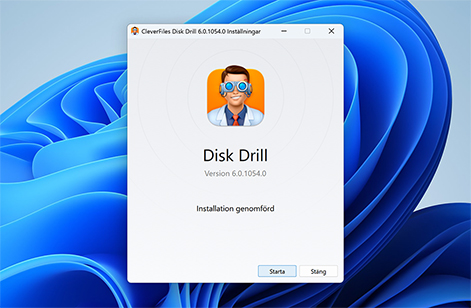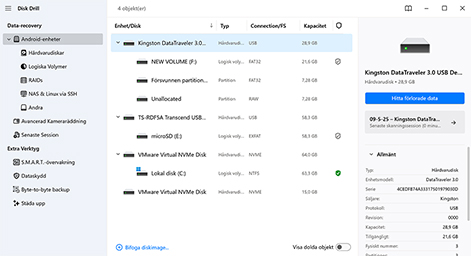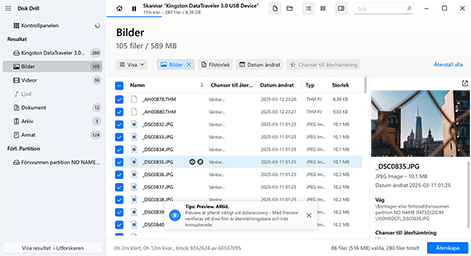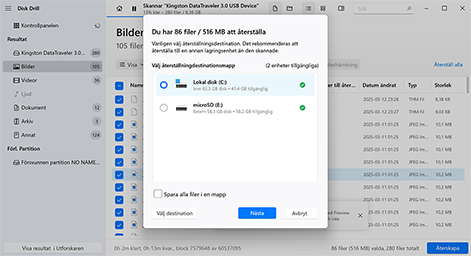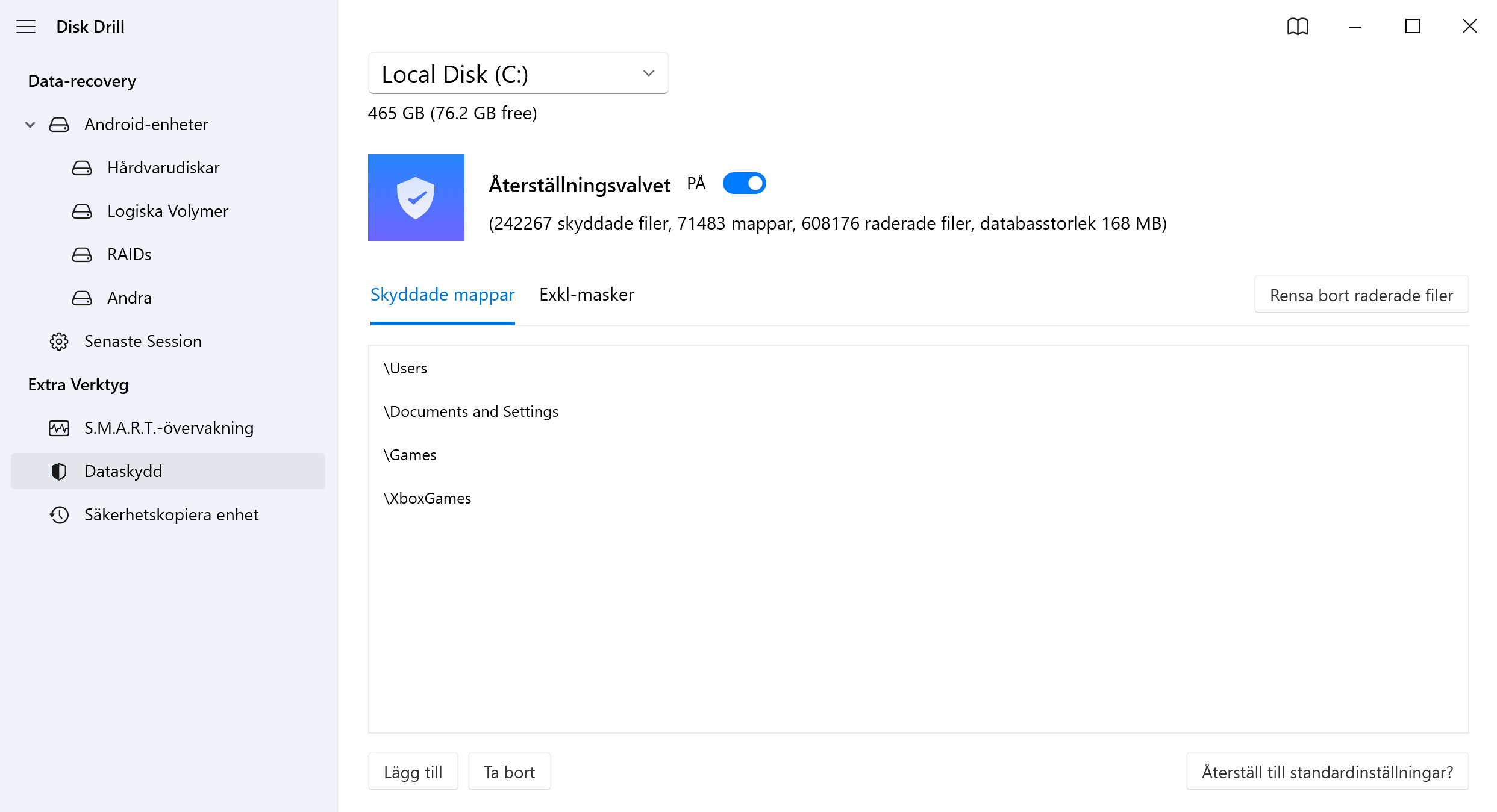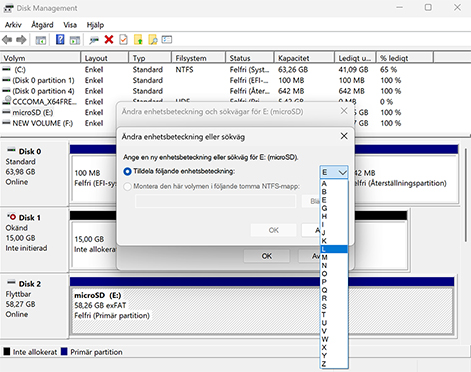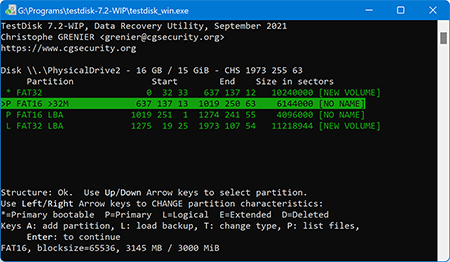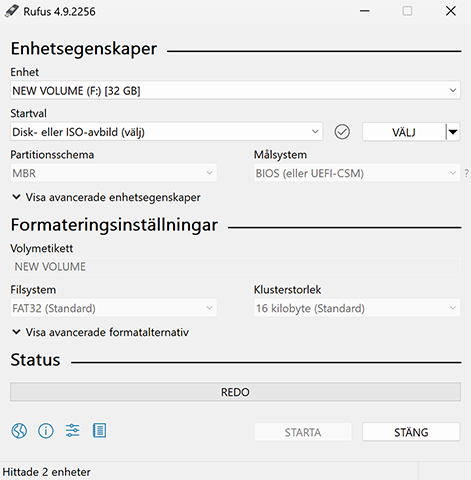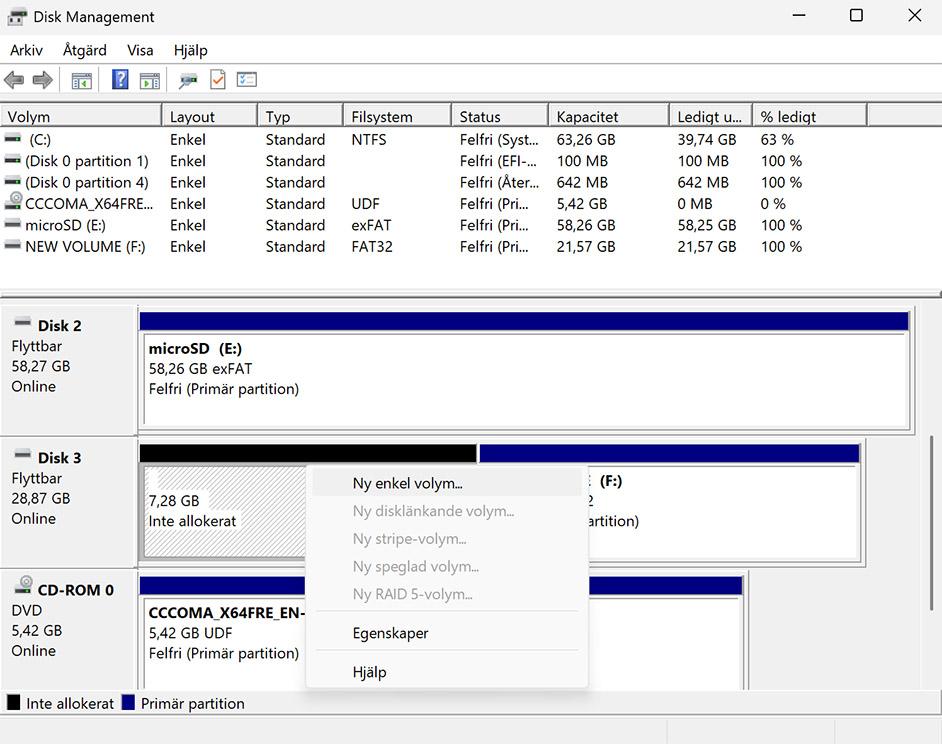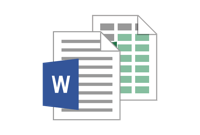Vid partitionsförlust är säkerhetskopior ofta opålitliga för att återställa allt, eftersom de vanligtvis inte är konfigurerade för att säkerhetskopiera hela partitionen. De flesta säkerhetskopieringsverktyg är istället inställda på att bara säkerhetskopiera utvalda filer och mappar. I sådana fall kan dataåterställningsprogram ibland vara det enda alternativet.
För att återställa en förlorad partition i Windows 11 rekommenderar vi Disk Drill. Installera helt enkelt Disk Drill på en separat enhet, skanna disken efter den förlorade partitionen och återställ datan. Tänk dock på att du måste ha en separat disk som har antingen samma eller större kapacitet för att kunna lagra all återställd data.